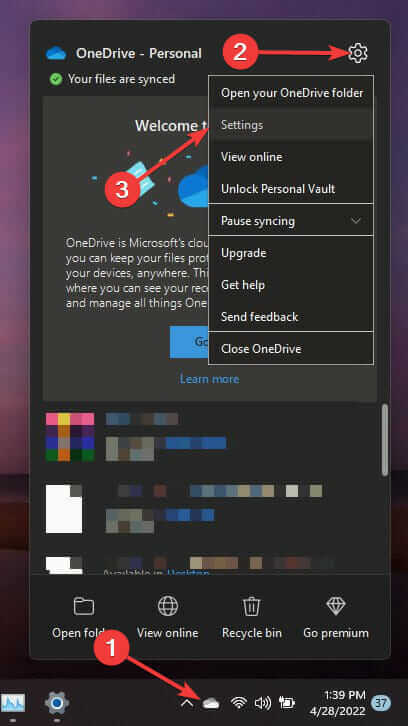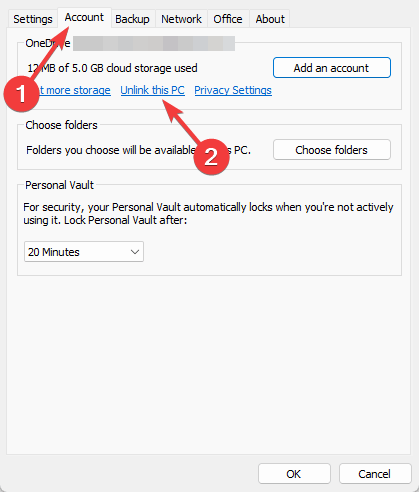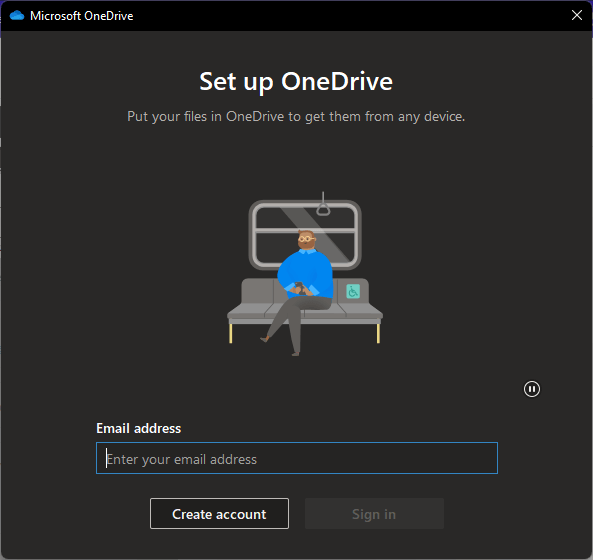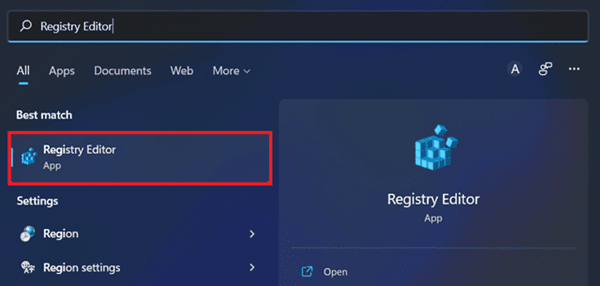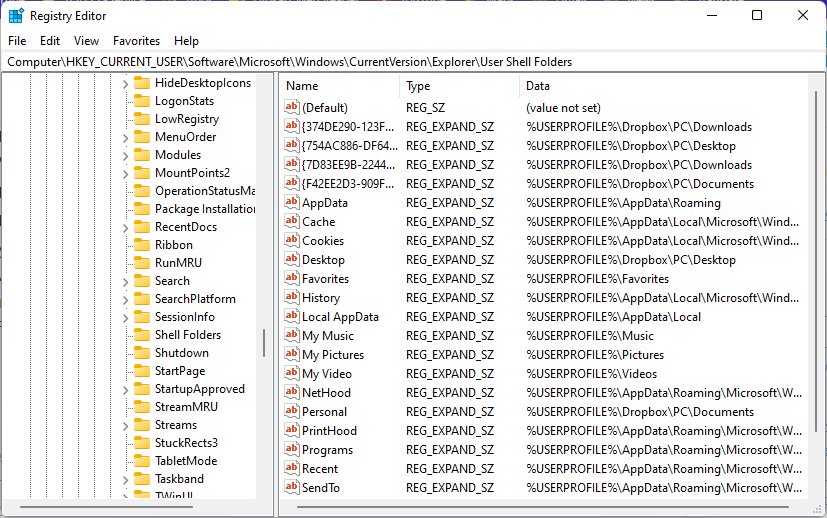Невозможно переместить папку, поскольку в Windows 11 в том же месте есть папка
Отсутствие возможности переместить папку из одного места в другое может раздражать. Недавно пользователи сообщили о проблеме. «Невозможно переместить папку, поскольку в том же месте есть папка» на ПК с Windows 11. Подобная проблема, особенно в день, когда у вас много работы, — это то, чего нельзя было ожидать.
Что ж, эта ошибка распространена в Windows 11. Чаще всего она возникает, когда пользователи пытаются скопировать или переместить личную папку в OneDrive. Столкновение с этой проблемой не позволит вам скопировать папку в нужное место. Если вы не можете переместить папку и получаете это сообщение об ошибке, эта статья поможет вам это исправить.
Также читайте: как исправить код ошибки «Отказано в доступе 16» в Windows 11
Исправление «Невозможно переместить папку, поскольку в Windows 11 есть папка в том же месте»
Предположим, вы не можете переместить папку из одного места в другое. В этом случае это может произойти из-за повреждения системных файлов, ограничений на элементы или отсутствия разрешения администратора на передачу данных. Ниже приведены некоторые шаги по устранению неполадок, которые помогут исправить ошибку «Невозможно переместить папку», поскольку в Windows 11 есть папка в том же месте.
1. Повторно привяжите OneDrive
Во-первых, вам следует попробовать повторно связать OneDrive. Если вы столкнулись с этой проблемой, вы можете исправить ее, повторно привязав OneDrive. Ниже приведены шаги для этого:
- Нажмите на OneDrive значок на панели задач
- Теперь нажмите на Механизм значок вверху и нажмите на настройки.


- Отправляйтесь в Счет вкладку и нажмите кнопку Отсоединить этот компьютер вариант.


- Следуйте инструкциям на экране, чтобы отключить свою учетную запись, а затем перезагрузите компьютер.
- Открыть OneDrive а затем снова войдите в свою учетную запись.


После завершения этого процесса вы сможете перемещать папки.
2. Установите путь по умолчанию
Установка пути по умолчанию для папки, с которой вы столкнулись с проблемой, также может помочь решить проблему. Для этого следуйте инструкциям ниже.
- Открыть Проводник файлов, щелкните правой кнопкой мыши папку с проблемой и выберите значок Характеристики.
- Отправляйтесь в Расположение вкладку и нажмите на Восстановить настройки по умолчанию.


- Нажмите на Применять а затем дальше ХОРОШО чтобы сохранить изменения.
3. Запустите сканирование SFC.
Причиной этой проблемы также могут быть поврежденные файлы в вашей системе. SFC сканирует поврежденные файлы и устраняет любые повреждения, вызванные ими. Для этого выполните следующие действия:
- Открыть Меню «Пуск»искать КМД и запустите его от имени администратора.
- Здесь введите и выполните команду СФЦ /сканноу


- После завершения процесса перезагрузите компьютер, и проблема будет устранена.
4. Запустите сканирование DISM.
Если вы не можете изменить расположение папки с документами, эта проблема также может возникнуть из-за поврежденного образа системы. Если причиной возникновения этой ошибки является поврежденный образ системы, вам следует запустить сканирование DISM.
- Запустите Командная строка в качестве администратора.
- Здесь выполните следующие команды одну за другой
- DISM/Онлайн/Очистка-Изображение/CheckHealth
- DISM/Онлайн/Очистка-Изображение/ScanHealth
- DISM/Online/Cleanup-Image/RestoreHealth
- Как только это будет сделано, Перезапуск ваше устройство.
5. Настройте реестр
Даже после выполнения всех вышеперечисленных шагов настройка реестра — это последнее средство, если проблема по-прежнему возникает.
- В меню «Пуск» найдите и откройте Редактор реестра.


- Отправляйтесь по следующему адресу-
- HKEY_CURRENT_USER\Software\Microsoft\Windows\CurrentVersion\Explorer\Папки пользовательской оболочки
- Теперь замените все имеющиеся там данные о текущих значениях данными значений по умолчанию, используя следующий список.
- Рабочий стол — %USERPROFILE%\Desktop
- Избранное — %USERPROFILE%\Избранное
- Музыка — %USERPROFILE%\Музыка
- Изображения — %USERPROFILE%\Pictures.
- Видео — %USERPROFILE%\Видео.
- Документы — %USERPROFILE%\Documents.
- Загрузки — %USERPROFILE%\Downloads.


- После этого закройте редактор реестра и перезагрузите компьютер. Скорее всего, это должно решить проблему, с которой вы столкнулись.


Заключение
Это были методы устранения ошибки «Невозможно переместить папку из одного места в другое». Если вы столкнулись с этой ошибкой при попытке переместить папку или файлы из одного места в другое, действия, описанные в этой статье, помогут вам ее исправить.